 титульная страница > Учебник по программному обеспечению > 7 способов найти ключ продукта Windows 11 на ноутбуке/ПК
титульная страница > Учебник по программному обеспечению > 7 способов найти ключ продукта Windows 11 на ноутбуке/ПК
7 способов найти ключ продукта Windows 11 на ноутбуке/ПК
Если на вашем ПК или ноутбуке установлена подлинная Windows 11, ее необходимо привязать к ключу продукта. В большинстве случаев вам может не потребоваться знать ключ продукта Windows. Однако в некоторых случаях, например при ошибках активации или серьезных изменениях оборудования, вам потребуется повторно активировать Windows с помощью ключа продукта. Вот почему иногда вам нужно найти ключ продукта Windows 11.
К счастью, ключ продукта Windows 11 легко найти на ноутбуке или ПК. Вы можете получить его следующими семью способами.
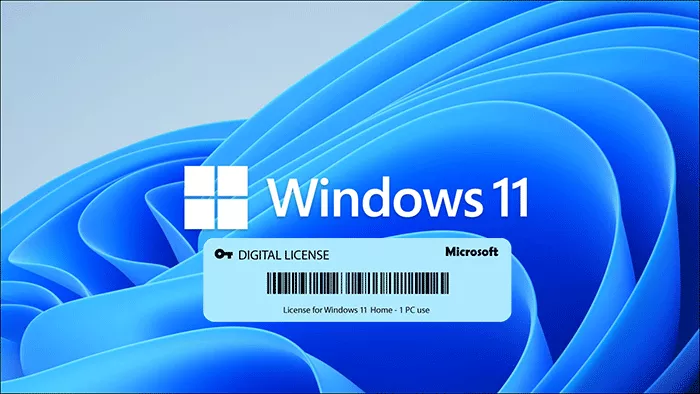
- Метод 1. Найдите ключ продукта Windows 11 с помощью CMD
- Способ 2. Найдите ключ продукта Windows 11 с помощью PowerShell
- Способ 3: найти ключ продукта Windows 11 в реестре
- Метод 4. Найдите ключ продукта Windows 11 с помощью сценария VBS
- Метод 5. Найдите ключ продукта Windows 11 с помощью ShowKeyPlus
- Метод 6. Найдите ключ продукта Windows 11 с помощью Product Key Finder
- Метод 7. Найдите ключ продукта Windows 11 в чеке о покупке
Метод 1. Найдите ключ продукта Windows 11 с помощью CMD
Шаг 1. Нажмите значок поиска на панели задач Windows 11, а затем введите cmd в поле поиска. Когда приложение командной строки появится в результатах поиска, нажмите «Запуск от имени администратора».
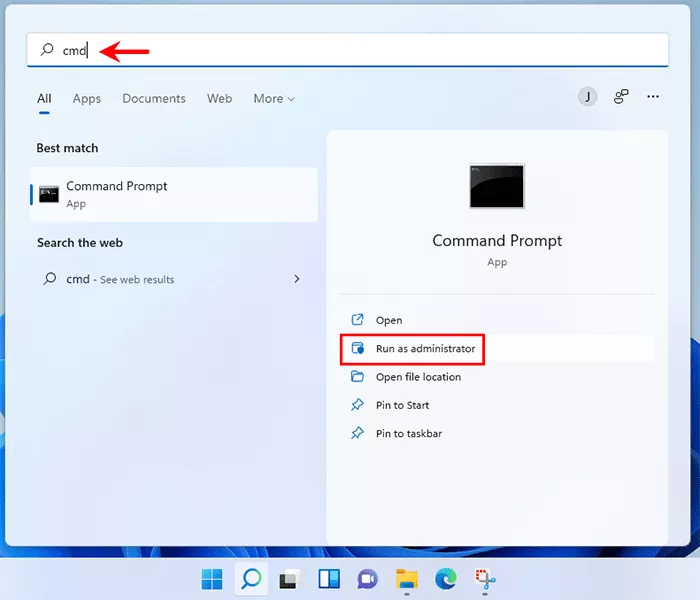
Шаг 2. В окне командной строки введите wmic path SoftwareLicensingService get OA3xOriginalProductKey и нажмите Enter. Ваш 25-значный ключ продукта Windows 11 появится сразу под командной строкой.
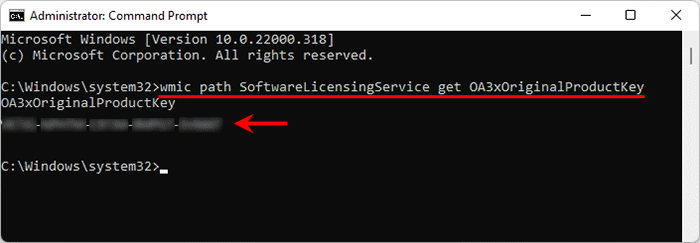
Вас также может заинтересовать «Как сбросить пароль Windows 11 с помощью командной строки».
Способ 2. Найдите ключ продукта Windows 11 с помощью PowerShell
Шаг 1. Введите powershell в строке поиска Windows, и когда приложение Windows PowerShell появится в результатах поиска, нажмите «Запуск от имени администратора».
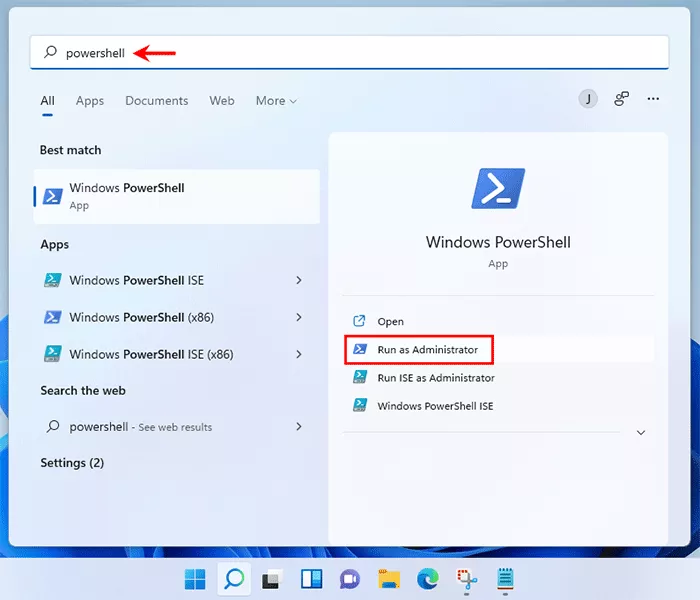
Шаг 2. В окне Windows PowerShell введите powershell "(Get-WmiObject -query 'select * from SoftwareLicensingService').OA3xOriginalProductKey" и нажмите Enter. Ваш ключ продукта Windows 11 появится сразу.
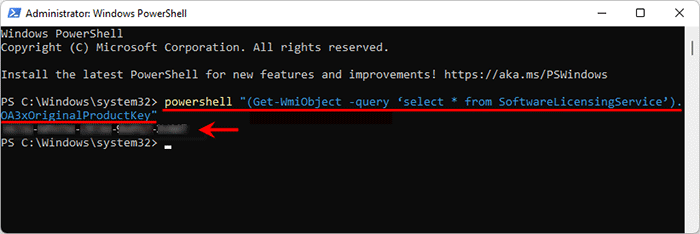
Способ 3: найти ключ продукта Windows 11 в реестре
Шаг 1. Введите реестр в строке поиска Windows 11, и когда приложение «Редактор реестра» появится в результатах поиска, нажмите «Открыть» или нажмите «Ввод».
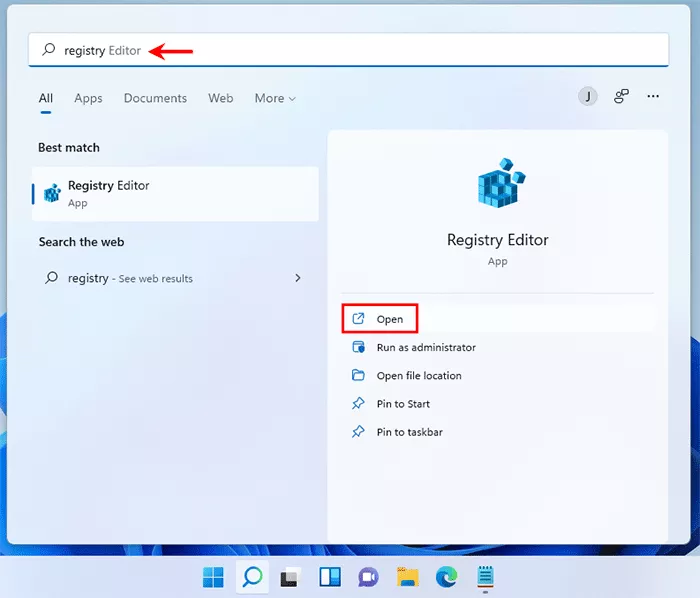
Шаг 2. В редакторе реестра перейдите к папке HKEY_LOCAL_MACHINE\SOFTWARE\Microsoft\Windows NT\CurrentVersion\SoftwareProtectionPlatform.
Шаг 3. Выберите папку SoftwareProtectionPlatform, а затем найдите имя значения BackupProductKeyDefault на правой панели. Данные значения BackupProductKeyDefault — это ваш ключ продукта Windows 11. Дважды щелкните BackupProductKeyDefault, и вы сможете скопировать ключ продукта в безопасное место для резервного копирования.
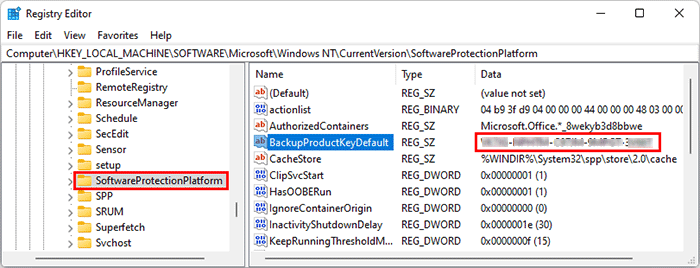
Метод 4. Найдите ключ продукта Windows 11 с помощью сценария VBS
Шаг 1. Щелкните правой кнопкой мыши на рабочем столе Windows 11 и выберите «Создать», а затем «Текстовый документ», чтобы создать новый текстовый документ (также известный как файл «Блокнот»).
Шаг 2. Откройте новый файл Блокнота, скопируйте следующий фрагмент кода и вставьте его в файл Блокнота.
MsgBox ConvertToKey(WshShell.RegRead("HKLM\SOFTWARE\Microsoft\Windows NT\CurrentVersion\DigitalProductId"))
Функция ConvertToKey(Key)
Const KeyOffset = 52
я = 28
Символы = "BCDFGHJKMPQRTVWXY2346789"
Делать
Тек = 0
х = 14
Делать
Курс = Курс * 256
Cur = Ключ(x KeyOffset) Cur
Key(x KeyOffset) = (Cur \ 24) и 255
Cur = Cur Mod 24
х = х -1
Цикл Пока x >= 0
я = я -1
KeyOutput = Mid(Chars, Cur 1, 1) & KeyOutput
Если (((29 - i) Mod 6) = 0) И (i -1) Тогда
я = я -1
KeyOutput = "-" & KeyOutput
Конец, если
Цикл Пока я >= 0
ConvertToKey = KeyOutput
Конечная функция
Шаг 3. После завершения нажмите «Файл» и выберите «Сохранить как». Когда откроется диалоговое окно «Сохранить как», выберите «Все файлы» в раскрывающемся меню «Тип файла», переименуйте файл в ProductKey.vbs и нажмите «Сохранить».
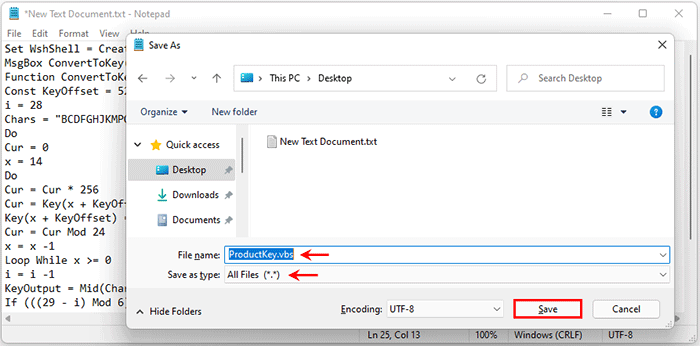
Шаг 4. Дважды щелкните файл ProductKey.vbs, чтобы запустить сценарий, и ваш ключ продукта Windows 11 сразу же появится в небольшом всплывающем окне. Затем вы можете нажать Ctrl C, чтобы скопировать ключ продукта и сохранить его в безопасном месте.
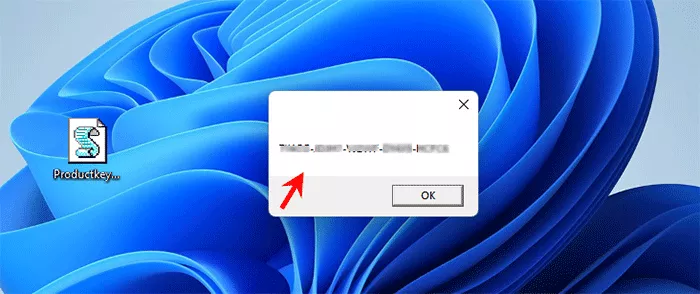
Метод 5. Найдите ключ продукта Windows 11 с помощью ShowKeyPlus
ShowKeyPlus — это бесплатное приложение для поиска и отображения информации о вашем продукте Windows, включая название продукта, идентификатор продукта, ключ продукта и т. д.
Шаг 1. Откройте Microsoft Store на Windows 11, а затем загрузите приложение ShowKeyPlus. После загрузки нажмите «Открыть», чтобы открыть приложение.
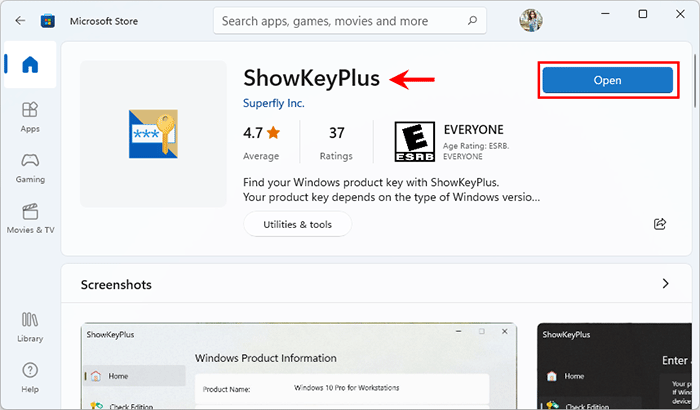
Шаг 2. В окне ShowKeyPlus вы можете найти ключ продукта Windows 11 рядом с установленным ключом.
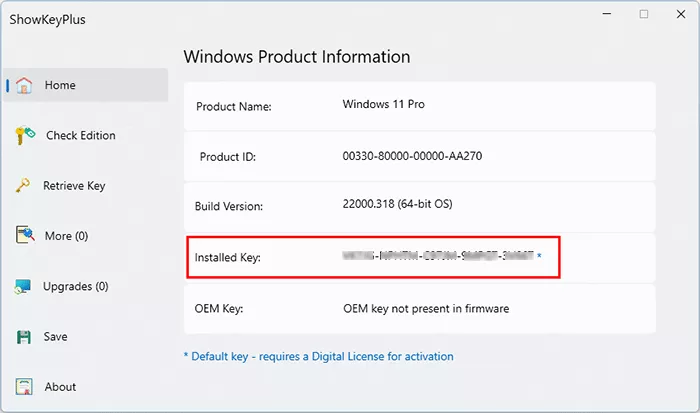
Шаг 3. Нажмите кнопку «Сохранить» на левой панели ShowKeyPlus, и вы сможете сохранить ключ продукта Windows 11 в виде файла блокнота.
Метод 6. Найдите ключ продукта Windows 11 с помощью Product Key Finder
Если ни один из вышеперечисленных методов не поможет вам получить ключ продукта Windows 11, воспользуйтесь более мощным средством поиска ключей продукта iSumsoft. Он помогает найти утерянные ключи продуктов для Windows, Microsoft Office, VMware, Adobe и других программных продуктов и работает на любых ноутбуках и ПК, даже если жесткий диск вышел из строя.
Шаг 1. Загрузите и установите iSumsoft Product Key Finder на свой компьютер с Windows 11.
Шаг 2. После установки запустите iSumsoft Product Key Finder и нажмите кнопку «Начать восстановление». Он немедленно находит ключи продуктов всего программного обеспечения, установленного на вашем компьютере, включая ключ продукта Windows 11, и отображает их на экране.
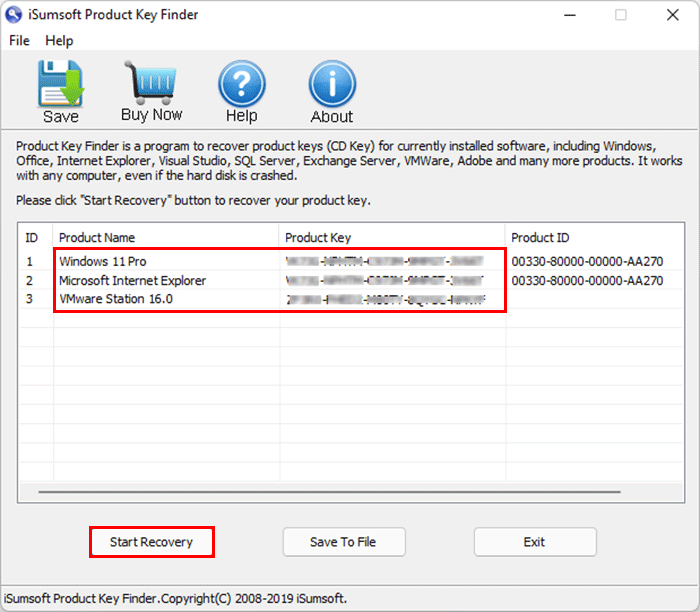
Шаг 3. Нажмите «Сохранить в файл», и вы сможете сохранить все ключи продукта в файле Блокнота.
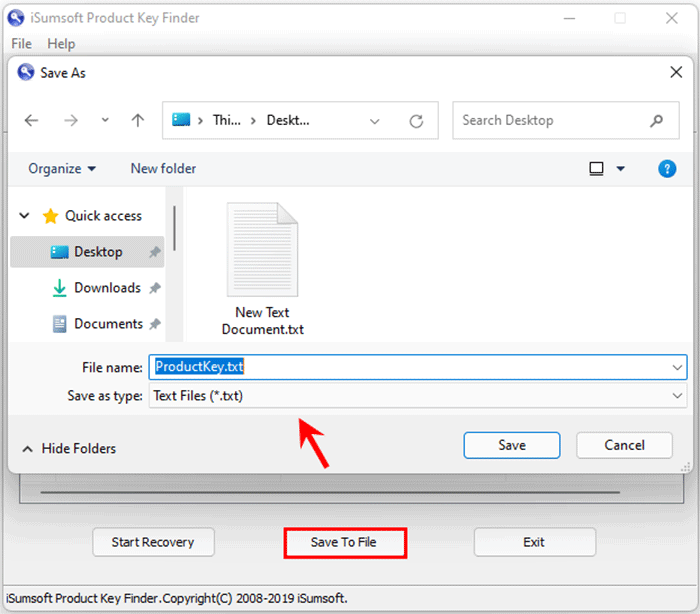
Метод 7. Найдите ключ продукта Windows 11 в чеке о покупке
Если ни один из вышеперечисленных методов вам не подходит, вам придется просмотреть квитанцию о покупке, чтобы найти ключ продукта Windows 11.
Если Windows 11 была предустановлена на вашем компьютере при его покупке, ключ продукта обычно находится в упаковке, сертификате подлинности или на физической наклейке, прилагаемой к вашему компьютеру.
Если вы приобрели Windows 11 в интернет-магазине Microsoft или интернет-магазине, ключ продукта будет указан в полученном вами электронном письме с подтверждением. Войдите в адрес электронной почты, который вы использовали при покупке Windows 11, на веб-сайте продавца, а затем найдите письмо, которое может содержать ваш ключ продукта.
-
 Не могу вспомнить пароль Windows 10, как получить доступ к моему компьютеру''Когда я включаю компьютер после рождественских каникул, я понимаю, что не могу вспомнить пароль для входа в Windows 10. Я долго думаю, но до...Учебник по программному обеспечению Опубликовано 6 ноября 2024 г.
Не могу вспомнить пароль Windows 10, как получить доступ к моему компьютеру''Когда я включаю компьютер после рождественских каникул, я понимаю, что не могу вспомнить пароль для входа в Windows 10. Я долго думаю, но до...Учебник по программному обеспечению Опубликовано 6 ноября 2024 г. -
 Как остановить сохранение фотографий из сообщений в фотопленке iPhoneВаши друзья рассылают вам спам с фотографиями из отпуска в iMessage? Или это ваш брат или сестра iMessaging — журнал с фотографиями своего дня? Хотя в...Учебник по программному обеспечению Опубликовано 6 ноября 2024 г.
Как остановить сохранение фотографий из сообщений в фотопленке iPhoneВаши друзья рассылают вам спам с фотографиями из отпуска в iMessage? Или это ваш брат или сестра iMessaging — журнал с фотографиями своего дня? Хотя в...Учебник по программному обеспечению Опубликовано 6 ноября 2024 г. -
 3 исправления черного экрана со звуком в Amazon Prime Video на MacОсновные исправления Используйте Safari для воспроизведения HDR-контента: Браузер Safari на Mac поддерживает воспроизведение 4K Ultra HD в Dolby Visio...Учебник по программному обеспечению Опубликовано 6 ноября 2024 г.
3 исправления черного экрана со звуком в Amazon Prime Video на MacОсновные исправления Используйте Safari для воспроизведения HDR-контента: Браузер Safari на Mac поддерживает воспроизведение 4K Ultra HD в Dolby Visio...Учебник по программному обеспечению Опубликовано 6 ноября 2024 г. -
 Как записать аудио на MacМетод 1: запись звука с помощью голосовых заметок Приложение «Диктофонные заметки» предустановлено на вашем Mac и позволяет записывать аудиофайлы хоро...Учебник по программному обеспечению Опубликовано 6 ноября 2024 г.
Как записать аудио на MacМетод 1: запись звука с помощью голосовых заметок Приложение «Диктофонные заметки» предустановлено на вашем Mac и позволяет записывать аудиофайлы хоро...Учебник по программному обеспечению Опубликовано 6 ноября 2024 г. -
 6 исправлений высокой загрузки процессора Discord в WindowsИсправление 1: отключить аппаратное ускорение Аппаратное ускорение в Discord позволяет приложению использовать графический процессор вместо процессора...Учебник по программному обеспечению Опубликовано 6 ноября 2024 г.
6 исправлений высокой загрузки процессора Discord в WindowsИсправление 1: отключить аппаратное ускорение Аппаратное ускорение в Discord позволяет приложению использовать графический процессор вместо процессора...Учебник по программному обеспечению Опубликовано 6 ноября 2024 г. -
 5 лучших вторых мониторов для iMac M3 в 2024 годуThe iMac M3 is a powerhouse of a desktop, but even the mightiest machine can benefit from a trusty sidekick. The 24-inch 4.5K monitor offers excellent...Учебник по программному обеспечению Опубликовано 6 ноября 2024 г.
5 лучших вторых мониторов для iMac M3 в 2024 годуThe iMac M3 is a powerhouse of a desktop, but even the mightiest machine can benefit from a trusty sidekick. The 24-inch 4.5K monitor offers excellent...Учебник по программному обеспечению Опубликовано 6 ноября 2024 г. -
 7 причин, почему сенсорный экран вашего iPhone перестал отвечать на запросыСенсорный экран iPhone может перестать отвечать на запросы по нескольким причинам. Они варьируются от простых проблем с очисткой до сложных программн...Учебник по программному обеспечению Опубликовано 6 ноября 2024 г.
7 причин, почему сенсорный экран вашего iPhone перестал отвечать на запросыСенсорный экран iPhone может перестать отвечать на запросы по нескольким причинам. Они варьируются от простых проблем с очисткой до сложных программн...Учебник по программному обеспечению Опубликовано 6 ноября 2024 г. -
 Google Play Pass великолепен, за исключением одногоЕсли вы когда-либо открывали Google Play Store, скорее всего, он пытался подтолкнуть вас к подписке на Google Play Pass. И, возможно, у вас возникло ...Учебник по программному обеспечению Опубликовано 6 ноября 2024 г.
Google Play Pass великолепен, за исключением одногоЕсли вы когда-либо открывали Google Play Store, скорее всего, он пытался подтолкнуть вас к подписке на Google Play Pass. И, возможно, у вас возникло ...Учебник по программному обеспечению Опубликовано 6 ноября 2024 г. -
 Что такое пакет Windows Web Experience? Как обновить его?Что такое пакет Windows Web Experience Pack в Windows 11/10? Как найти версию Windows Web Experience Pack? Как загрузить/обновить/удалить пакет Window...Учебник по программному обеспечению Опубликовано 6 ноября 2024 г.
Что такое пакет Windows Web Experience? Как обновить его?Что такое пакет Windows Web Experience Pack в Windows 11/10? Как найти версию Windows Web Experience Pack? Как загрузить/обновить/удалить пакет Window...Учебник по программному обеспечению Опубликовано 6 ноября 2024 г. -
 2 способа вернуться с Windows 10 Pro на Windows 10 SНа мой взгляд, обновить устройство с Windows 10 S до Windows 10 Pro можно легко и быстро. Если вы хотите попробовать откатить его. Вот два способа пок...Учебник по программному обеспечению Опубликовано 6 ноября 2024 г.
2 способа вернуться с Windows 10 Pro на Windows 10 SНа мой взгляд, обновить устройство с Windows 10 S до Windows 10 Pro можно легко и быстро. Если вы хотите попробовать откатить его. Вот два способа пок...Учебник по программному обеспечению Опубликовано 6 ноября 2024 г. -
 Как добавить ярлык выключения на рабочий стол в Windows 11Выключение компьютера — рутинная задача, но каждый раз навигация по меню «Пуск» может быть утомительной. Если вы ищете более быстрый способ, вот как д...Учебник по программному обеспечению Опубликовано 6 ноября 2024 г.
Как добавить ярлык выключения на рабочий стол в Windows 11Выключение компьютера — рутинная задача, но каждый раз навигация по меню «Пуск» может быть утомительной. Если вы ищете более быстрый способ, вот как д...Учебник по программному обеспечению Опубликовано 6 ноября 2024 г. -
 4 исправления, когда ползунок громкости Windows 11 зависает на экранеОсновные исправления: Перезагрузите компьютер: Перезагрузка приводит к завершению работы всех служб и процессов, устраняя сбои и временные ошибки. За...Учебник по программному обеспечению Опубликовано 6 ноября 2024 г.
4 исправления, когда ползунок громкости Windows 11 зависает на экранеОсновные исправления: Перезагрузите компьютер: Перезагрузка приводит к завершению работы всех служб и процессов, устраняя сбои и временные ошибки. За...Учебник по программному обеспечению Опубликовано 6 ноября 2024 г. -
 Как исправить «Этот параметр был настроен профилем» на MacПрежде чем приступить к исправлению, мы предлагаем установить последнюю версию программного обеспечения на ваш Mac. Откройте «Настройки» > «Основные»...Учебник по программному обеспечению Опубликовано 6 ноября 2024 г.
Как исправить «Этот параметр был настроен профилем» на MacПрежде чем приступить к исправлению, мы предлагаем установить последнюю версию программного обеспечения на ваш Mac. Откройте «Настройки» > «Основные»...Учебник по программному обеспечению Опубликовано 6 ноября 2024 г. -
 Новый ноутбук, но нет Wi-Fi? - Как это быстро исправитьНажмите правой кнопкой мыши на адаптере Wi-Fi и выберите «Отключить устройство». Подождите несколько секунд, затем снова щелкните правой кнопкой мыши...Учебник по программному обеспечению Опубликовано 6 ноября 2024 г.
Новый ноутбук, но нет Wi-Fi? - Как это быстро исправитьНажмите правой кнопкой мыши на адаптере Wi-Fi и выберите «Отключить устройство». Подождите несколько секунд, затем снова щелкните правой кнопкой мыши...Учебник по программному обеспечению Опубликовано 6 ноября 2024 г. -
 4 исправления для Macbook, который не выводит данные с высокой частотой обновления на внешний мониторОсновные исправления Перезагрузите Mac: Перезапуск Mac часто помогает исправить ситуацию, обновляя конфигурацию, устраняя программные сбои и переиници...Учебник по программному обеспечению Опубликовано 6 ноября 2024 г.
4 исправления для Macbook, который не выводит данные с высокой частотой обновления на внешний мониторОсновные исправления Перезагрузите Mac: Перезапуск Mac часто помогает исправить ситуацию, обновляя конфигурацию, устраняя программные сбои и переиници...Учебник по программному обеспечению Опубликовано 6 ноября 2024 г.
Изучайте китайский
- 1 Как сказать «гулять» по-китайски? 走路 Китайское произношение, 走路 Изучение китайского языка
- 2 Как сказать «Сесть на самолет» по-китайски? 坐飞机 Китайское произношение, 坐飞机 Изучение китайского языка
- 3 Как сказать «сесть на поезд» по-китайски? 坐火车 Китайское произношение, 坐火车 Изучение китайского языка
- 4 Как сказать «поехать на автобусе» по-китайски? 坐车 Китайское произношение, 坐车 Изучение китайского языка
- 5 Как сказать «Ездить» по-китайски? 开车 Китайское произношение, 开车 Изучение китайского языка
- 6 Как будет плавание по-китайски? 游泳 Китайское произношение, 游泳 Изучение китайского языка
- 7 Как сказать «кататься на велосипеде» по-китайски? 骑自行车 Китайское произношение, 骑自行车 Изучение китайского языка
- 8 Как поздороваться по-китайски? 你好Китайское произношение, 你好Изучение китайского языка
- 9 Как сказать спасибо по-китайски? 谢谢Китайское произношение, 谢谢Изучение китайского языка
- 10 How to say goodbye in Chinese? 再见Chinese pronunciation, 再见Chinese learning
























